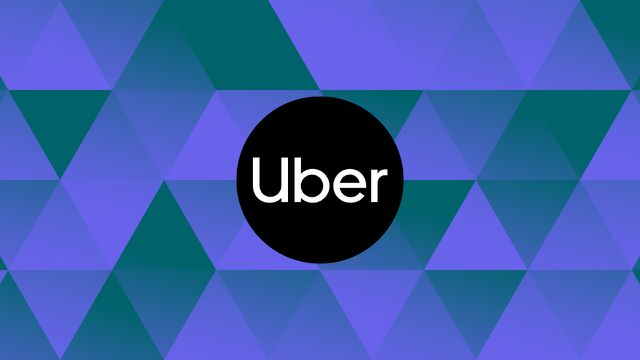APRENDA A GERAR GRATUITAMENTE ETIQUETA DE ENVIO DOS CORREIOS

Conteúdo Continua após Anúncios
Durante esse momento de isolamento social o envio de encomendas através dos Correios aumentou significativamente. Ao vender ou enviar um item utilizando o serviço postal é preciso gerar uma etiqueta contendo os dados do remetente e do destinatário, dessa forma permitindo que o objeto seja entregue corretamente.
Há algum tempo era preciso preencher manualmente às etiquetas de envio, porém isso mudou e pode ser feito pela internet de forma totalmente gratuita. Essa função é válida apenas para envio de produtos vendidos fora do Mercado Livre, visto que a própria plataforma disponibiliza ao vendedor o documento a ser impresso e o código de rastreio. Veja neste artigo o tutorial completo!
ENTENDA OS CAMPOS DA ETIQUETA
Primeiramente é preciso compreender o significado de cada campo a ser preenchido. Ao enviar qualquer objeto é preciso informar o endereço, CEP, nome do remetente e destinatário.
Conteúdo Continua após Anúncios
- Remetente: é quem enviou a encomenda;
- Destinatário: é quem irá receber a encomenda;
- CEP: é o código postal da sua rua ou cidade.
Para localizar o CEP basta olhar em uma conta de água, luz ou telefone, geralmente ele está localizado logo abaixo do endereço. Caso prefira, também é possível procurar diretamente no site dos Correios, para isso CLIQUE AQUI.
LEIA TAMBÉM:
- SEM TAXAS! VEJA COMO SACAR SEU SALDO DO INTER NA REDE BANCO 24H;
- TRUQUE! FAÇA CHAMADA DE VÍDEO PELO WHATSAPP WEB;
- Waze libera voz do Batman durante navegação; saiba como ativar.
GERE AS ETIQUETAS
O procedimento pode ser feito através do computador ou navegador mobile. É totalmente gratuito, porém é permitido gerar apenas 4 ETIQUETAS por vez.
1° PASSO:
Acesse o site do endereçador de encomendas dos Correios e comece a preencher às informações solicitadas.
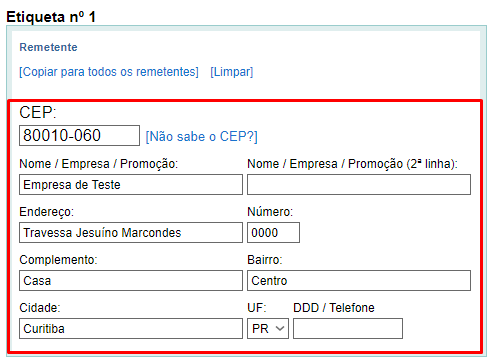
Na primeira etapa insira os dados do remetente (quem está enviando) a encomenda. Preencha todos os campos corretamente. Para maior segurança informe um número de telefone, pode ser fixo ou celular.
2º PASSO:
Em seguida coloque às informações do DESTINATÁRIO (quem irá receber). Marcando a opção de ‘MÃO PRÓPRIA’ apenas a pessoa informada poderá receber a encomenda.
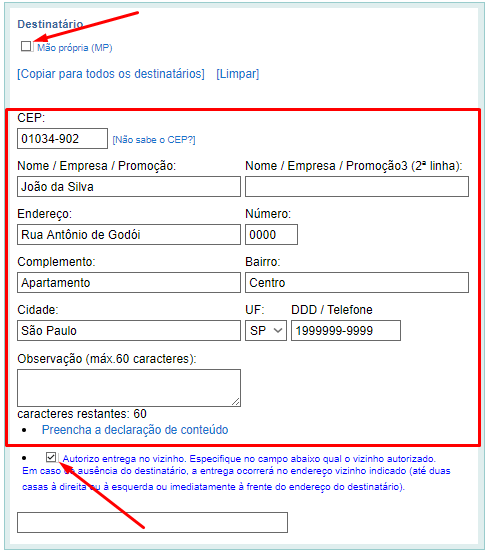
Para autorizar que o vizinho receba o item em caso de ausência do destinatário marque a última opção.
3° PASSO:
Por Lei, todo e qualquer objeto que seja enviado pelos Correios terá que ser declarado. Para isso toque sobre ‘PREENCHER A DECLARAÇÃO DE CONTEÚDO.’
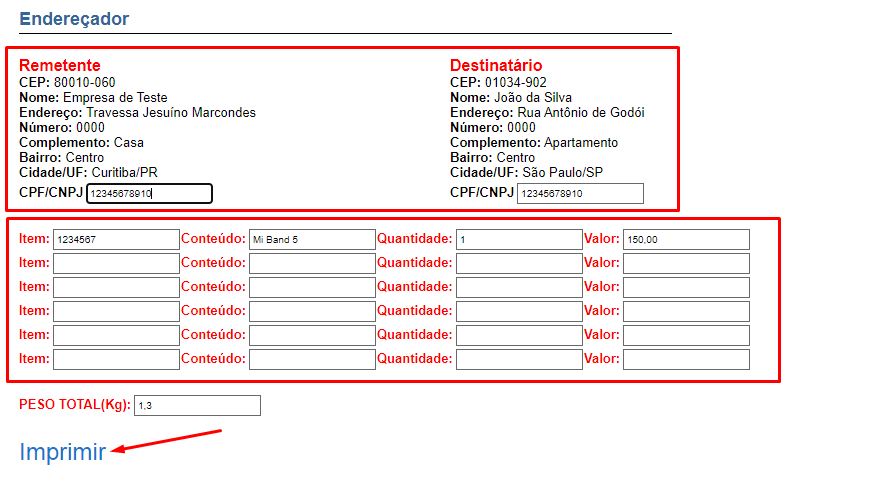
Veja no exemplo acima como inserir os dados. É importante que você declare corretamente os itens, quantidade e valor, caso contrário poderá ser enquadrado no crime de sonegação fiscal.
Logo após ter informado todos os dados solicitados será preciso imprimir o documento. Para isso toque sobre ‘IMPRIMIR‘ e posteriormente faça a impressão.
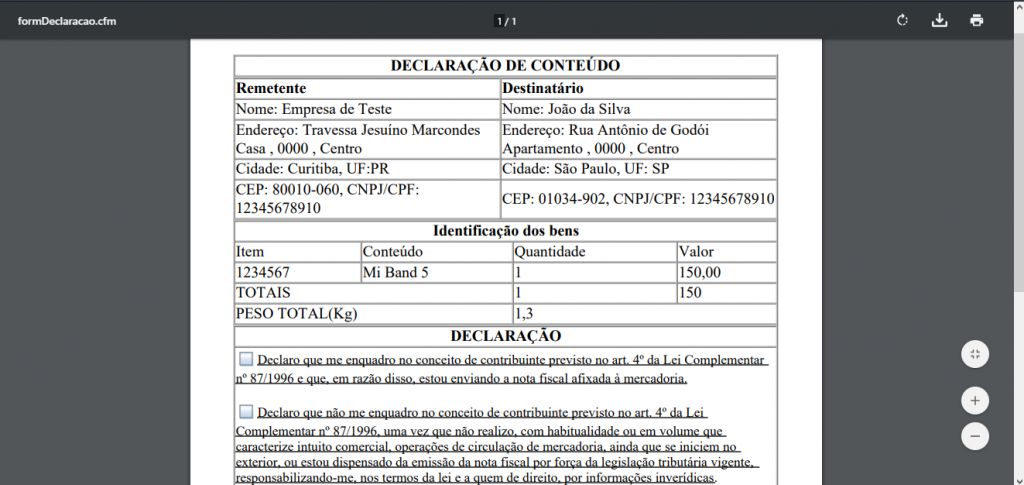
4° PASSO:
Retorne à página das etiquetas e desça até o final. Tendo feito isso toque sobre ‘GERAR ETIQUETAS‘.
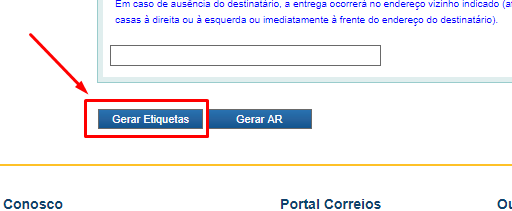
Na área superior direta é possível encontrar os botões para impressão ou download do arquivo no formato .PDF. Veja:
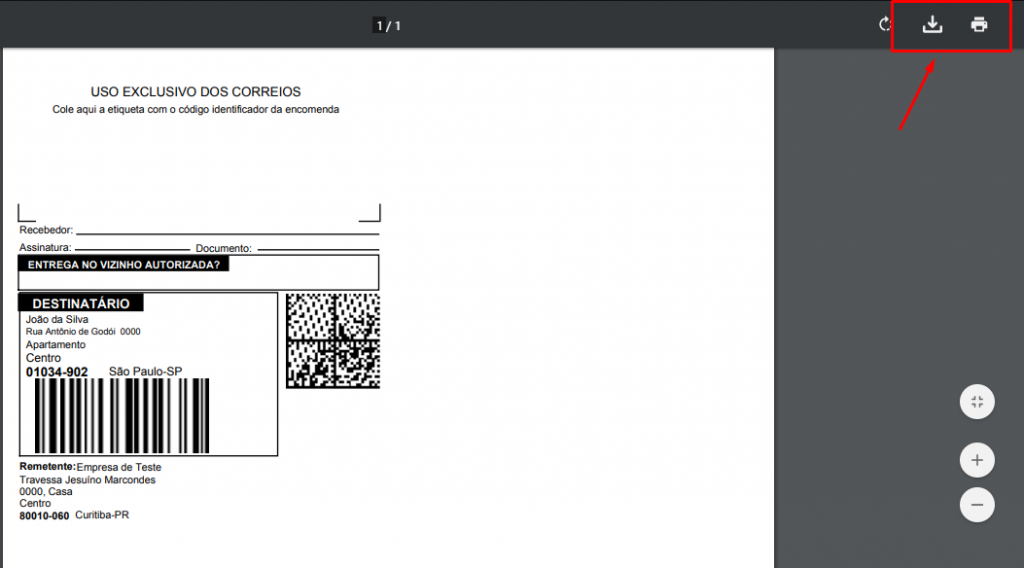
Por fim, corte e cole a etiqueta na caixa da encomenda que será enviada através dos Correios.
FICOU COM DÚVIDAS? ASSISTA AO VÍDEO:
Conteúdo Continua após Anúncios